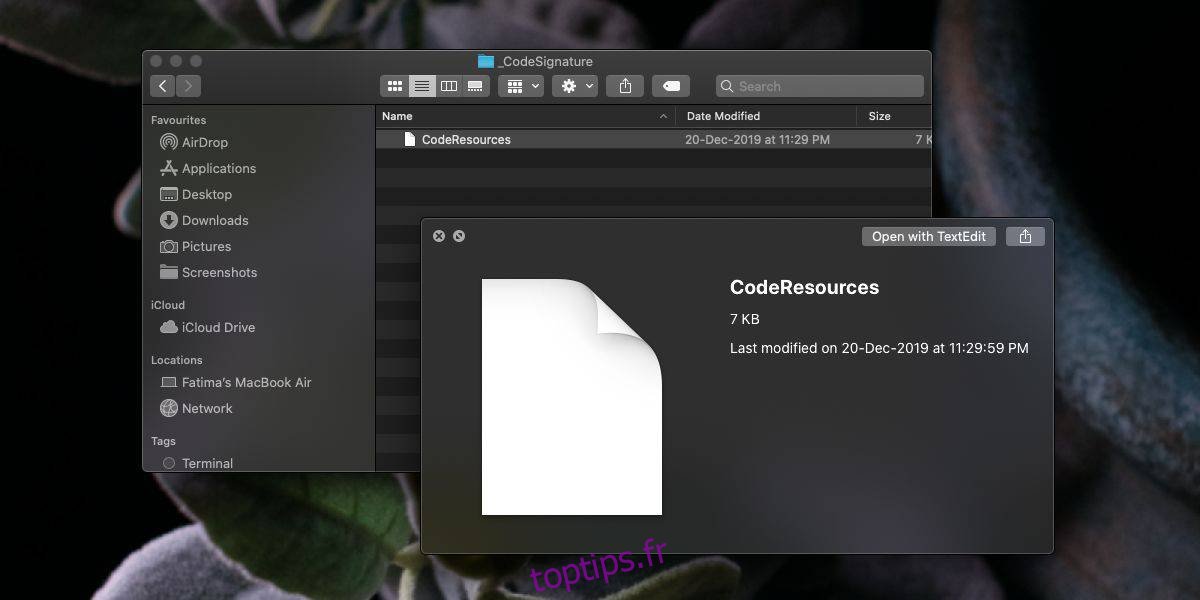Un éditeur de texte peut sembler être un outil de base, et c’est le cas, mais si vous utilisez des fichiers de code, vous constaterez qu’ils peuvent principalement être affichés dans un éditeur de texte. Un éditeur de texte n’est peut-être pas idéal pour les fichiers de code, mais cela fonctionne. Un grand nombre de fichiers que vous rencontrez, par exemple, les fichiers README, les fichiers CHANGELOG, les fichiers Makefile, etc. sont tous basés sur du texte et peuvent être ouverts dans un éditeur de texte.
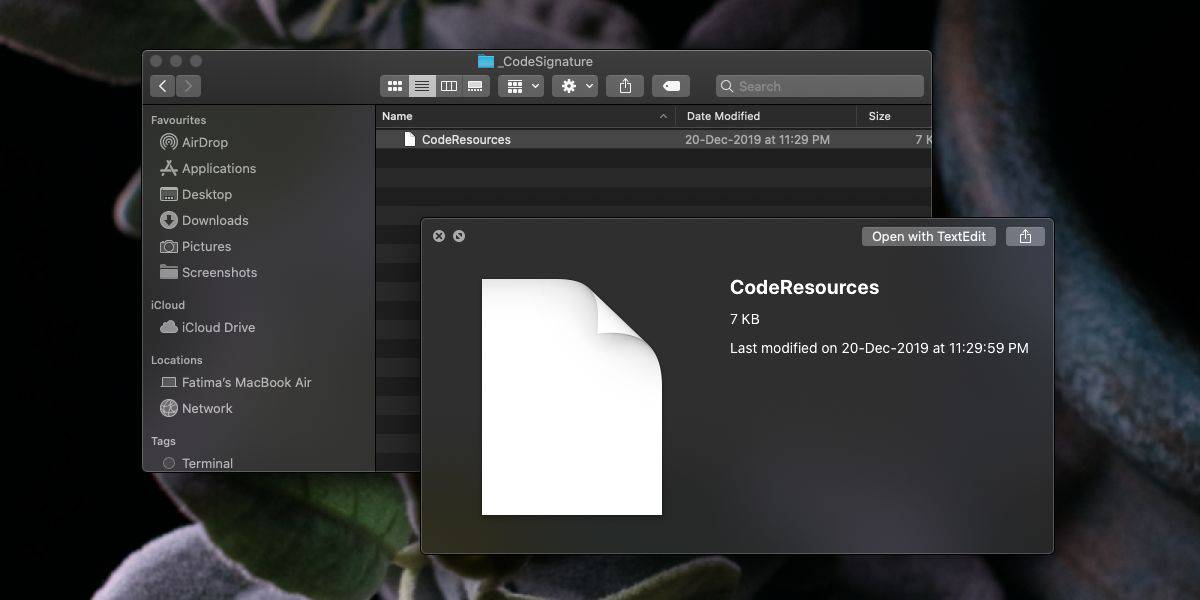
Sur macOS, il existe un outil vraiment utile appelé QuickLook qui vous permet de prévisualiser de nombreux types de fichiers différents et il prend en charge les fichiers texte à condition qu’ils aient une extension appropriée. Il a tendance à ne pas prendre en charge un certain nombre de fichiers, même s’ils sont tous basés sur du texte à cause de l’extension de fichier.
Pour résoudre ce petit problème et ajouter la prise en charge de QuickLook pour tous les fichiers texte sur macOS, vous devez installer un petit plugin QuickLook appelé QLStephen.
Prise en charge de QuickLook pour les fichiers texte
Téléchargez le plugin QLStephen. Pour installer ce plugin, décompressez le fichier. Accédez à l’un des emplacements suivants (c’est à vous de choisir celui que vous choisissez) et collez-y le fichier du plugin.
Si vous ajoutez le plug-in au dossier de la bibliothèque système, vous devrez vous authentifier avec le mot de passe administrateur. Si vous ajoutez le plugin au dossier de bibliothèque d’un utilisateur, vous devrez vous authentifier avec le mot de passe de l’utilisateur.
Bibliothèque système
/Library/QuickLook/
Bibliothèque utilisateur
~/Library/QuickLook/
Vous devez ensuite vous déconnecter, puis vous reconnecter pour appliquer la modification.
Une fois que vous êtes reconnecté, recherchez un fichier dont vous savez qu’il est basé sur du texte mais que vous ne pouvez pas ouvrir / prévisualiser avec QuickLook. Sélectionnez-le et appuyez sur la barre d’espace. Le fichier s’ouvrira dans QuickLook et dans de nombreux cas, si vous avez affaire à du code, il sera également formaté pour une lecture plus facile.
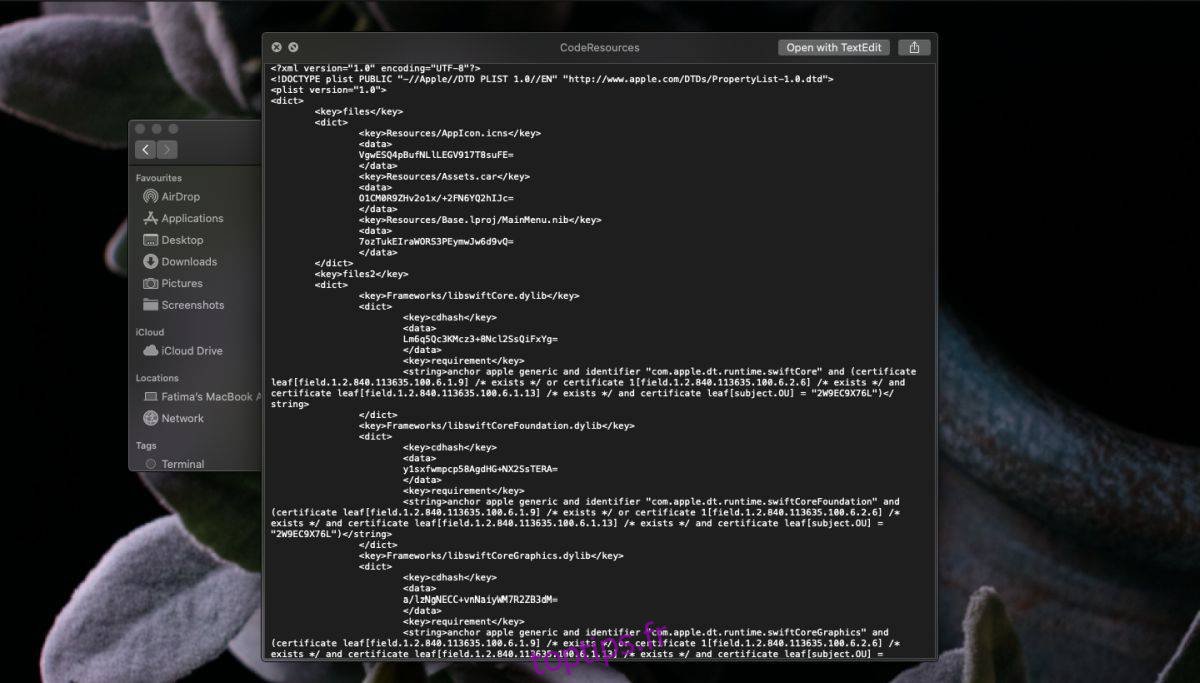
Le plugin est idéal pour de nombreux fichiers de niche, mais il ne va toujours pas ajouter une prise en charge universelle pour tous les fichiers texte. Vous pouvez toujours rencontrer certains types de fichiers qui sont verrouillés ou qui ne peuvent pas être ouverts pour une autre raison. Par exemple, un fichier .BAK qui est basé sur du texte mais qui ne peut toujours pas être visualisé dans QuickLook même si TextEdit a pu l’ouvrir très bien. Il y aura des exceptions.
C’est une lacune regrettable de QuickLook. C’est une fonctionnalité par ailleurs intéressante que de nombreux utilisateurs de Mac trouvent utile, en particulier lorsqu’ils ont beaucoup de fichiers à trier. Apple doit chercher à améliorer la prise en charge des fichiers QuickLook, en particulier pour les fichiers texte.